
El HomePod Mini hace para un gran orador inteligente. Pero la funcionalidad "Hey Siri" a veces puede ser menor que perfecta. Si solo quiere usar solo su Página de inicio Mini como oradores de AirPlay, puede deshabilitar la funcionalidad "HEY SIRI".
Por defecto, el InicioPod Mini Siempre está escuchando el comando "Hey Siri". A diferencia de los altavoces inteligentes de Google , no hay interruptor de silencio físico para detener o pausar la funcionalidad "HEY SIRI".
Afortunadamente, hay dos formas de habilitar y deshabilitar rápidamente la funcionalidad "Hey Siri" en su Página de inicio Mini.
RELACIONADO: ¿Interesado en el Página de inicio Mini? Esto es lo que necesitas saber.
Desactivar "Hey Siri" de tu HOMEPOD MINI
La primera forma de apagar la función de escucha "Hey Siri" es simplemente pedirle al HomePod que deje de escuchar. Puedes decir: "Oye Siri, deja de escuchar". Su página de inicio confirmará si desea deshabilitar la funcionalidad "HEY SIRI". Aún podrá activar Siri presionando y sosteniendo la superficie táctil en el Página de inicio Mini.
Responder diciendo "sí". Su Página de inicio ahora confirmará diciendo: "Ok, he apagado Hey Siri".
Si desea habilitar la función nuevamente, simplemente mantenga presionada la superficie táctil para activar SIRI y luego diga "Comience a escuchar" o "Encienda HEY SIRI".

Apague "HEY SIRI" en HomePod Mini desde su iPhone
Si no quiere hablar con el HomePod Mini, puede usar su iPhone que usó para configurar el Mini Homepod.
En su iPhone, abra la aplicación "Home". Si esta es la primera vez que lo usas, puedes encontrarlo en el Biblioteca de aplicaciones o tu puedes buscarlo en foco .
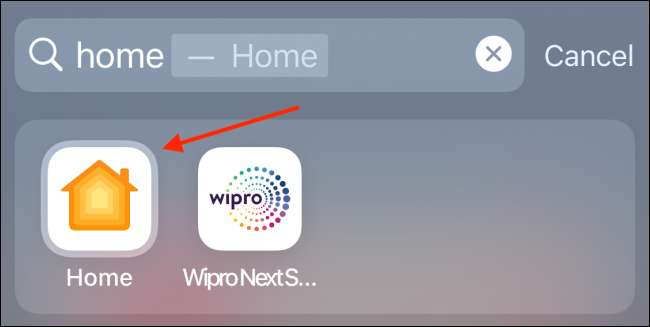
Luego, toque y mantenga presionado el botón InicioPOD de la pestaña "Inicio".
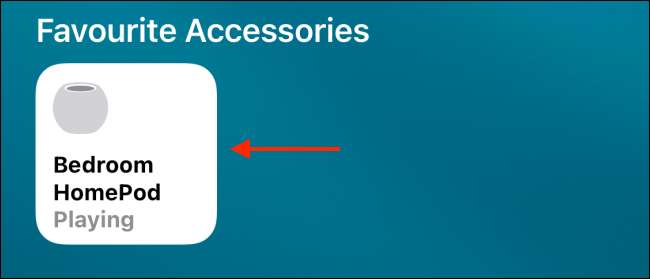
Aquí, desplácese hacia abajo y toque el icono de engranaje desde la esquina inferior derecha.
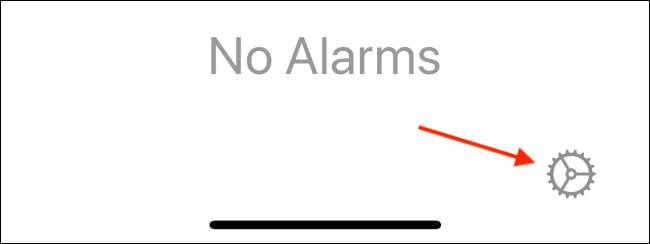
Desde la página Configuración de HomePod, vaya a la sección "SIRI" y desconecte la opción "Escuchar" Hey Siri "para deshabilitar la función" HEY SIRI ".
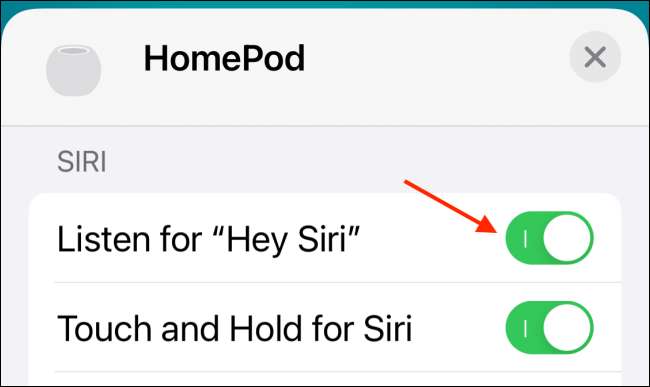
Mientras esté aquí, también puede deshabilitar la función "Toque y MANTENER PARA SIRI" para eliminar toda la funcionalidad asistente de SIRI de su HOMEPOD MINI. Después de esto, InicioPOD Mini funcionará puramente como un altavoz de AirPlay.
Puede volver aquí para habilitar la función nuevamente.
Su iPhone comienza a vibrar cuando lo mantiene cerca de su HOMEPOD MINI. También le preguntará si desea transferirle la música. Aquí es cómo hacerlo Desactivar vibraciones de proximidad y notificaciones para HomePod Mini .
RELACIONADO: Cómo desactivar HomePod Mini proximity Vibraciones y notificaciones en iPhone

